Corrigir 0xC1800103 – 0x90002 Erro da Ferramenta de Criação de Mídia
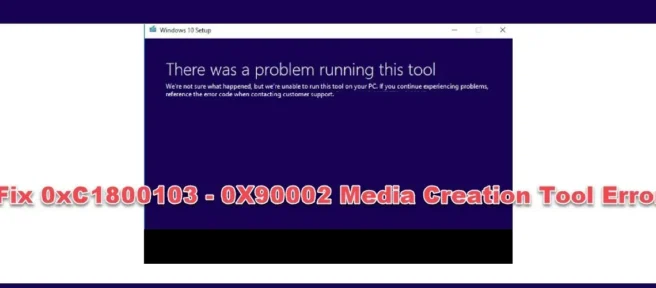
O Media Creation Tool é um programa da Microsoft usado para instalar o Windows 11/10 em DVD ou USB para backup e fácil acesso para reinstalações futuras. As pessoas usam esse backup do Windows se tiverem um problema com o Windows atual e precisarem reinstalá-lo para corrigir o problema ou apenas instalar o Windows em outros computadores. No entanto, como acontece com qualquer programa, alguns usuários do Windows estão encontrando o erro 0xC1800103 – 0X90002 Media Creation Tool ao usar a Media Creation Tool para instalar o Windows 11/10 em USB ou DVD.
Ocorreu um problema ao executar esta ferramenta, código de erro 0xC1800103 – 0X90002.
Este erro ocorre repentinamente ao baixar a imagem ISO para Windows 11/10 ou ao verificar a instalação no computador e faz com que a instalação falhe. Isso não apenas desperdiça seu tempo e dados, mas também impossibilita a instalação do Windows usando o utilitário. O erro ocorre com mais frequência devido a arquivos corrompidos, problemas relacionados à VPN, configurações incorretas de data e hora e muitos outros motivos. Felizmente, existem várias maneiras de resolver esse problema e falaremos sobre elas neste artigo.
Como corrigir o erro da ferramenta de criação de mídia 0xC1800103 – 0X90002
Sempre que você receber o erro 0xC1800103 – 0X90002 Media Creation Tool no seu computador Windows, você deve primeiro reiniciar o computador e depois reiniciar o processo de instalação. Se o erro persistir, use as seguintes soluções:
- Desative a VPN no seu computador
- Restaurar arquivos do sistema
- Limpe a pasta SoftwareDistribution
- Defina as configurações corretas de data, hora e idioma
- Exclua as pastas $Windows.~BT e $Windows.~WS.
1] Desative a VPN no seu computador.
Muitos usuários do Windows descobriram que desabilitar a VPN em seus PCs ao usar a Ferramenta de Criação de Mídia para instalar o Windows 11/10 corrigiu o erro 0xC1800103 – 0X90002 Ferramenta de Criação de Mídia. Portanto, recomendamos que você pare de usar qualquer serviço VPN e tente a instalação novamente.
Se o erro aparecer novamente, você deve tentar a próxima solução.
2] Restaurar arquivos do sistema
Para qualquer programa, processo e até mesmo sistema operacional Windows, os arquivos do sistema devem estar em boas condições. Este erro é um dos problemas que você enfrenta no Windows PC como resultado de arquivos de sistema corrompidos ou ausentes. Para corrigir o erro, você precisa restaurar os arquivos do sistema e executar a instalação novamente. Isso pode ser feito usando o método interno de solução de problemas do Windows e abordamos como fazer isso no artigo vinculado.
3] Pasta de distribuição de software vazia
Arquivos de instalação corrompidos devido a várias falhas ou downloads incorretos também podem ser a causa desse problema. Esses arquivos podem atrapalhar o processo de instalação, e a melhor saída é limpar a pasta SoftwareDistribution em seu computador. Para esvaziar a pasta SoftwareDistribution, faça o seguinte:
- Abra a barra de pesquisa do Windows e digite ” Prompt de Comando “. No menu exibido, selecione Executar como administrador .
- Digite cada um desses comandos e pressione Enter para interromper temporariamente alguns serviços do Windows. Certifique-se de inserir esses comandos e pressione Enter um por um.
net stop wuauservnet stop cryptSvcnet stop bitsnet stop msiserver
- Depois de interromper os serviços com sucesso, pressione as teclas Windows + R para abrir a janela de comando de execução.
No campo de comando de execução, digite %SystemRoot%\SoftwareDistribution\Download e pressione Enter . - Agora exclua todos os arquivos na pasta resultante.
- Depois disso, você precisa reiniciar os serviços do Windows que paramos anteriormente. Portanto, abra o prompt de comando novamente e execute este comando um por um.
net start wuauservnet start cryptSvcnet start bitsnet start msiserver
Agora você precisa reiniciar o computador e o Windows será forçado a substituí-lo e, assim, corrigir esse erro.
4] Defina as configurações corretas de data, hora e idioma.
O motivo desse erro da Ferramenta de criação de mídia pode ser até que a data, a hora e o idioma não estejam definidos corretamente no seu computador Windows. Em seguida, é recomendável verificar as configurações do Windows e definir as configurações de idioma apropriadas, bem como os dados e a hora corretos.
5] Exclua as pastas $Windows.~BT e $Windows.~WS.
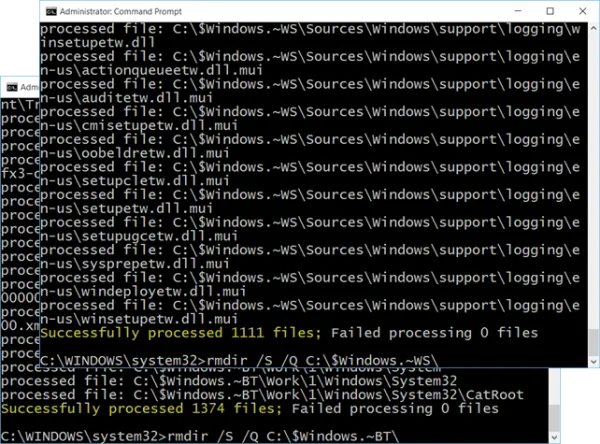
Outra maneira de resolver esse problema é excluir os diretórios $Windows.~BT e $Windows.~WS, pois essa pasta pode ser a causa do erro 0xC1800103 – 0X90002 Media Creation Tool.
Você pode então executar novamente a Ferramenta de Criação de Mídia e ver se o erro desapareceu.
A Ferramenta de Criação do Windows Media ainda está em execução?
A ferramenta de criação de mídia permite que os usuários baixem os arquivos de instalação do Windows 11/10 para DVD ou USB para instalação posterior. E sim, a ferramenta ainda funciona.
Por que estou recebendo o erro 0xC1800103 – 0X90002 Media Creation Tool?
Na maioria dos casos, arquivos corrompidos ou outros problemas de arquivos em seu computador causam o erro 0xC1800103 – 0X90002 Media Creation Tool. Também aprendemos que o problema pode ser causado por uma VPN que está sendo executada ativamente em seu computador. Portanto, você deve estar ciente desses fatores para evitar o problema e usar as soluções acima para corrigi-lo, caso já o esteja enfrentando.
Fonte: Clube do Windows



Deixe um comentário